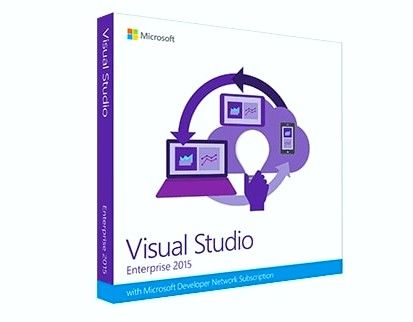Kas olete Windows 10 või Windows 8 kasutaja? Kui olete mõnda aega oma arvutis käimasolevaid protsesse vaadanud, on tõenäoline, et leidsite srtasks.exe kuskilt sealsamas.
The srtasks.exe taustülesanne on eriti märgatav, kui see tühjendab teie arvutit ressursse . Windowsi kasutajad on teatanud protsessiga seotud probleemidest, kasutades tohutut kogust Protsessor või ketta võimsus , aeglustades süsteemi oluliselt.

Mis on srtasks.exe ja milleks seda kasutatakse?
Srtasks.exe on õigustatud Microsofti protsess, mida nimetatakse Süsteemi kaitse taustülesanded . Seda kasutab sageli Ülesannete ajakava oma süsteemi jaoks automaatselt taastepunktide loomiseks.
On oluline, et teil oleks vähemalt üks Süsteemi taastepunkt seadistatud ajal, kui teie arvuti töötab korralikult. Need punktid sarnanevad ajamasinaga. Oma arvuti saate taastada, minnes ajas tagasi punkti, kus probleemi ei olnud.
Enamik tavalisi Windowsi kasutajaid ei kasuta seda ära Süsteemi taastepunktid nii palju kui peaks. Windows 10 ja Windows 8 on võimelised neid teile automaatselt looma.
Kas srtasks.exe on pahavara?
Lühike vastus on mitte. Teie viirusetõrjetarkvara võib selle siiski ohuks tuua. Enamasti on see valepositiivne, kuid kindlasti peaksite seda kontrollima.
Pahavara loojad sageli üritavad oma viirusi varjata süsteemifailid. Selle eesmärk on petta teid arvama, et need on legitiimsed failid, mida tuleks teie arvutis hoida.
Midagi, millele peaksite tähelepanu pöörama, on „SrTasks.exe” õige õigekiri ja asukoht. Isegi kui üks täht on erinev või puudub, võite olla kindel, et see pole Windowsi legitiimne fail.
Faili asukoha kontrollimiseks toimige järgmiselt.
- Paremklõpsake oma tegumiribal ja valige Task Manager .

- Leidke srtasks.exe kas Protsessid või Üksikasjad vaheleht.
- Paremklõpsake ikooni srtasks.exe töödelda ja valida Ava faili asukoht .

iphone 5 ütleb ühenduse loomisega iTunesiga
- Kontrollige faili asukohta. Kui olete C: Windows System32 kaust ja failinimi on õigesti kirjutatud, olete turvaline.

Kas peaksin eemaldama srtasks.exe?
Srtasks.exe eemaldamine pole soovitatav, kui pole kindlaks teinud, et see on pahavara. Sellisel juhul soovitame kasutada sellist viirusetõrjetarkvara nagu Malwarebytes või integreeritud Windows Defender.
Päris srtasks.exe on Microsofti enda protsess, mis tähendab, et see ei kahjusta teie süsteemi. Faili saate eemaldada ainult administraatori õigustega ja see tekitab rohkem kahju kui kasu.
Mida teha, kui srtasks.exe on palju kasutatav?
Kui olete märganud, et srtasks.exe kasutab palju teie arvuti ressursse, saate teha ainult keelake süsteemitaaste .
See peatab Windowsi süsteemi taastepunktide automaatse loomise ja tõenäoliselt peatab srtasks.exe teie arvutis.
Automaatse süsteemitaaste punktide keelamine
Süsteemitaastepunktide keelamiseks on Windows 10 või Windows 8 kahel lihtsal viisil.
telefon on iTunesiga ühenduse loomiseks keelatud
Pidage meeles, et see takistab teil eelmiste süsteemitaaste punktide juurde naasmist või uute seadistamist. Süsteemi taastamine keelake ainult siis, kui teil on ressursiprobleeme.
Registriredaktor
Lihtsaim viis seda teha on registri muutmine .
Kui teil pole registri muutmise kogemusi, järgige kindlasti järgmisi samme väga hoolikalt! Registriredaktoris vigade tegemine võib põhjustada teie süsteemis mitmeid vigu.
- Laadige alla fail Disable_System_Restore.reg. (Link saidilt tenforums.com.)
- Topeltklõpsake allalaaditud failil.
- Järgmistes viipades klõpsake nuppu Jookse , Jah (UAC) , Jah ja Okei registrifaili ühendamiseks praegusega.
- (Valikuline) Kustutage allalaaditud fail.
Kui teil pole arvutis registrifailide muutmist mugav, võite proovida meie teist meetodit.
Süsteemi atribuudid
Kuna te ei saa teenuste ekraanil Windowsi süsteemikaitse taustülesandeid keelata, peate jaotises muudatusi muutma Süsteemi atribuudid.
Selleks toimige järgmiselt.
- Avatud Jookse vajutades nuppu Windows ja R klaviatuuri klahve.
- Trüki sisse süsteemiomaduste kaitse ja vajuta sisestusklahvi.

3. Rakenduses Süsteemi kaitse klõpsake vahekaarti Seadistamine jaotise Kaitseseaded all olev nupp.

Windowsi värskendus Windows 7 teenus ei tööta
4. Valige jaotises Taasta sätted Keela süsteemi kaitse valik. Tulemus Rakenda muudatuste säilitamiseks.

5. Taaskäivitage arvuti ja kontrollige, kas srtasks.exe ikka kasutab teie ressursse.
failide uurija ei vasta Windows 8.1-le
Loodame, et seda artiklit lugedes suutsite rohkem teada saada Windowsi süsteemikaitse taustülesannete, tuntud ka kui srtasks.exe kohta.
Kui otsustate süsteemi taastamise välja lülitada, peaks teie protsessori ja ketta kasutamine märkimisväärselt vähenema. Tulevikus saate selle alati samast menüüst uuesti sisse lülitada või selle alla laadida ja rakendada registrifail . (Link saidilt tenforums.com.)
Kui otsite tarkvarafirmat, mille usaldusväärsust ja ausaid äritavasid võiksite usaldada, otsige i kaugemale. Oleme Microsofti sertifitseeritud partner ja BBB akrediteeritud ettevõte, kes hoolib klientide usaldusväärse ja rahuldava kogemuse pakkumisest neile vajalike tarkvaratoodete osas. Oleme teiega enne müüki, selle ajal ja pärast kogu müüki.
See on meie 360-kraadine tarkvarahoidmise garantii. Mida sa siis ootad? Helistage meile täna numbril +1 877 315 1713 või saatke e-kiri sales@softwarekeep.com. Samuti võite meiega ühendust võtta Live Chat'i kaudu.